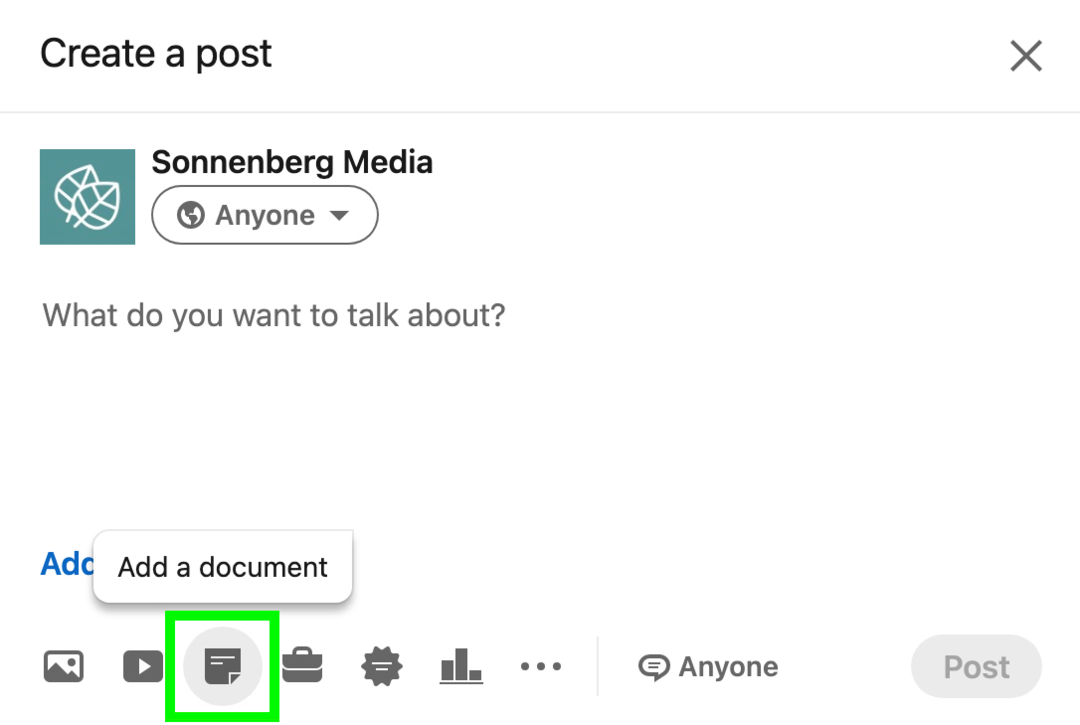Как да деактивирате автоматичното възпроизвеждане на видео в App Store и други приложения на iOS 11
Youtube Linkedin Йос Герой / / March 17, 2020
Последна актуализация на

Умориха ли се от видеоклипове, които автоматично се възпроизвеждат в приложения на вашия iPhone? Научете как да деактивирате автоматичното възпроизвеждане на видео в App Store и други приложения за iOS.
Няколко приложения на вашия iPhone и iPad автоматично възпроизвеждат видеоклипове по подразбиране. Може да ви се стори полезно понякога да видите как работи приложението или как изглежда в App Store, или ако сте планирали да гледате видеоклипове, свързани с този, който току-що сте гледали в приложението YouTube така или иначе.
Но видеоклиповете, които се възпроизвеждат автоматично, също могат да бъдат разсейващи и досадни. И накарайте батерията да се изтощи по-бързо и непланирано използване на данни и честотна лента.
Функцията за автоматично възпроизвеждане на видео в App Store и възможността да го изключите е налична само в iOS 11.
Деактивирайте автоматичното възпроизвеждане на видео в App Store
За да изключите автоматичното възпроизвеждане на видео в App Store, докоснете Настройки на вашия начален екран.
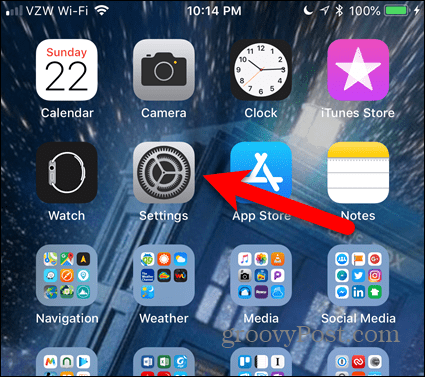
На Настройки екран, чукнете iTunes & App Store.
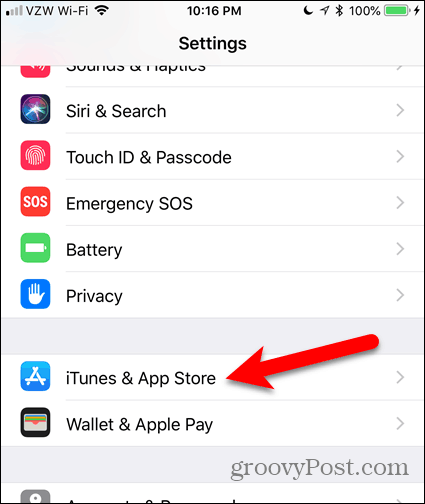
кран Автоматично възпроизвеждане на видео. Ще забележите, че настройката е На по подразбиране.
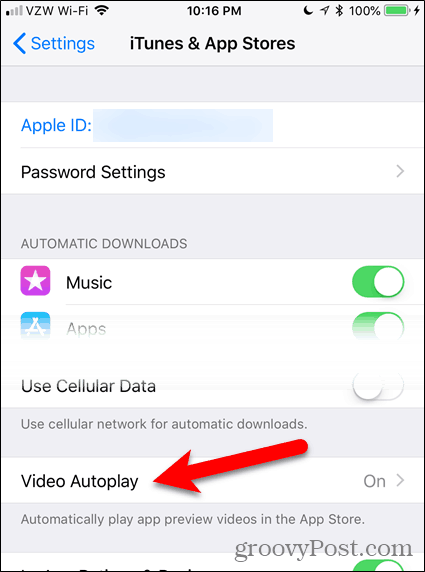
кран от за да деактивирате напълно Автоматично възпроизвеждане на видео.
Ако все още искате видеоклипове да се възпроизвеждат автоматично в App Store, но не искате видеоклиповете да използват честотна лента и данни, докоснете Само Wi-Fi.
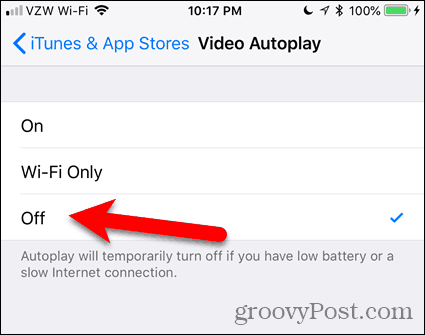
Съобщение на Автоматично възпроизвеждане на видео екранът за настройки ви казва, че автоматичното възпроизвеждане временно се изключва, ако сте изтощени от батерията или бавна интернет връзка. Но това не помага за запазване на данните и използването на честотната лента. Така че все пак може да искате напълно да деактивирате Автоматично възпроизвеждане на видео.
Ако решите, че искате отново да гледате видеоклипове автоматично да се възпроизвеждат в App Store, просто включете настройката отново.
Деактивирайте автоматичното възпроизвеждане на видео в LinkedIn
За да деактивирате автоматичното възпроизвеждане на видео в LinkedIn, отворете приложението и докоснете снимката на вашия профил в горния ляв ъгъл на екрана.
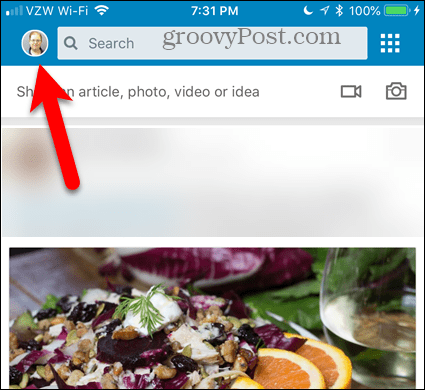
След това докоснете иконата на зъбно колело в горния десен ъгъл.
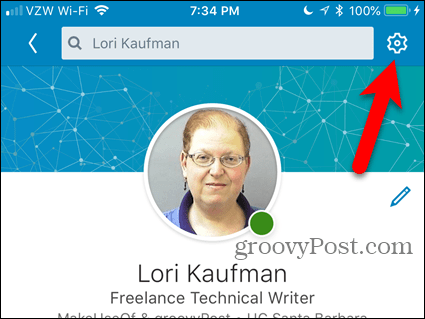
На Настройки екран, чукнете Автоматично възпроизвеждане на видеоклипове.
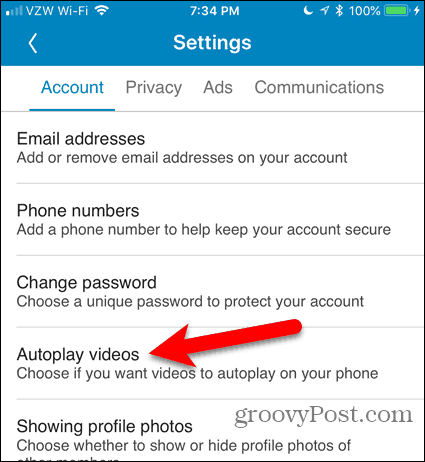
За да деактивирате напълно автоматичното възпроизвеждане на видео, докоснете Никога не се възпроизвеждайте видеоклипове. Ако искате видеоклиповете да се възпроизвеждат автоматично, но не искате да използвате мобилни данни, изберете Само Wi-Fi връзки.
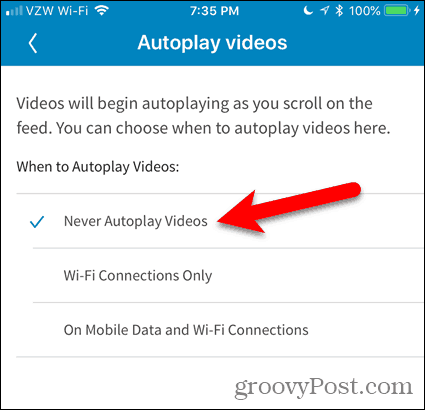
Деактивирайте автоматичното възпроизвеждане на видео в YouTube
Функцията за автоматично възпроизвеждане на видео в YouTube опашка други свързани видеоклипове и автоматично възпроизвежда следващия видеоклип, когато този, който гледате, приключва. Можете да отмените следващия видеоклип, но имате само няколко секунди, за да го направите преди да започне да се възпроизвежда.
Ако ви се стори тази функция досадна, лесно е да я деактивирате.
Деактивирането на автоматичното възпроизвеждане на видео работи същото като използване на YouTube в браузър на вашия компютър. Когато докоснете видеоклип в приложението, ще видите Автоматично изпълнение плъзгач бутон вдясно от Следва. Докоснете бутона на плъзгача, така че да стане сив, за да го деактивирате.
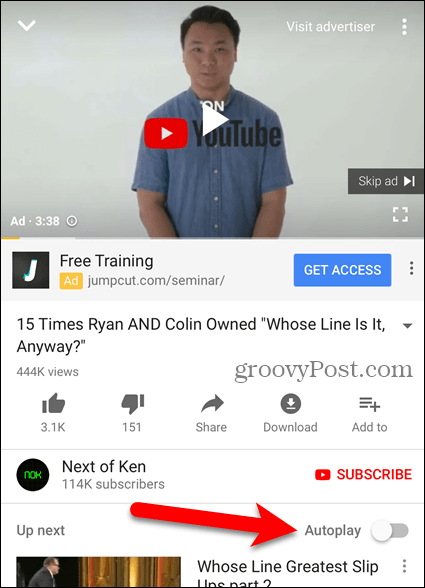
Деактивирайте автоматичното възпроизвеждане на видео и ограничете използването на данни в други приложения за социални медии
ние имаме предварително обхванати как да деактивирате автоматичното възпроизвеждане на видео във Facebook, Twitter, Instagram и да ограничите използването на данни в YouTube, като пускате HD само на Wi-Fi.
Контрол при възпроизвеждане на видеоклипове
Деактивирането на автоматичното възпроизвеждане на видео ви позволява да контролирате кога видеоклиповете се възпроизвеждат на вашето устройство. Да имате видео със звук, който се възпроизвежда неочаквано, когато на публично място може да бъде смущаващо, а понякога и обезпокоително.
Функцията за автоматично игра на видео се появява и на вашия компютър. Научете как да деактивирате автоматичното възпроизвеждане на видео в Microsoft Store и Google Chrome.